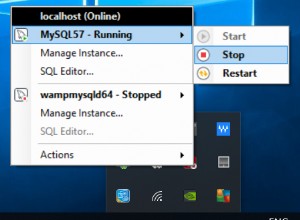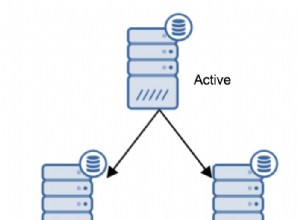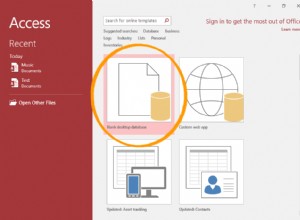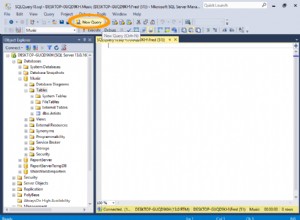Quante volte vi siete interrogati sulla struttura di un database esistente? Potrebbe essere un sistema legacy di 5 anni o un nuovissimo progetto open source. Diamo un'occhiata al diagramma ERD del database che sta dietro al più famoso sistema di gestione dei contenuti:WordPress.
Cos'è WordPress e come funziona?
WordPress è un CMS (sistema di gestione dei contenuti) open source che è stato inizialmente rilasciato nel 2003. È nato come piattaforma di blogging, ma si è sviluppato così tanto che oggi può essere utilizzato per quasi tutto.
Poiché WordPress è un progetto open source, molti sviluppatori hanno ampliato le sue funzionalità nel corso degli anni. Si possono trovare migliaia di widget, temi e plugin sviluppati per WordPress. Quindi, come afferma WordPress.org, "WordPress è limitato solo dalla tua immaginazione. (E doti tecnologiche.)" Dietro le quinte, il linguaggio di scripting lato server PHP e il database MySQL forniscono il potere.
Ai fini di questo articolo ho installato WordPress in locale seguendo questi passaggi:
- Ho scaricato e installato WampServer, un ambiente di sviluppo Web Windows per Apache, PHP e MySQL (Nota:prima è necessario installare le versioni corrette di Visual C++ Redistributable). Questo passaggio consisteva principalmente nel fare clic sul pulsante "Avanti".
- In seguito, ho creato un database MySQL chiamato "wordpress_database" utilizzando phpMyAdmin; ovviamente puoi scegliere qualsiasi nome e in seguito fare riferimento ad esso.
- Ho finito scaricando e installando il vero programma WordPress. Ancora una volta, si trattava principalmente di fare clic su "Avanti".
Durante l'installazione di WordPress, ti verrà chiesto di fornire un nome utente, il nome del database che WordPress utilizzerà e i dettagli della connessione. È necessario fornire il nome di un database MySQL esistente. Inoltre, puoi scegliere il prefisso che verrà utilizzato per la denominazione delle tabelle all'interno del database. (Ho scelto "wp_".) L'avvio di nomi di tabelle con un prefisso è una pratica comune in MySQL. Se tutto va bene, verrà generata una password casuale per il tuo progetto e potrai accedere. Dopo aver effettuato l'accesso, vedrai la dashboard di WordPress, che assomiglia a questa:
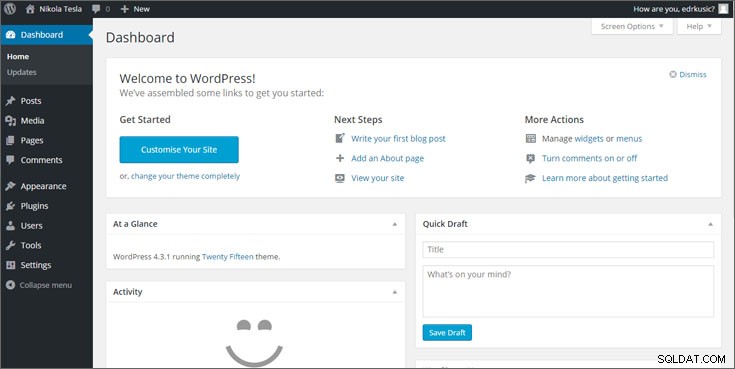
Non parleremo più delle opzioni di WordPress perché non sono correlate alla progettazione del database. Ci sono tonnellate di materiali online – e nei libri, ovviamente; leggi libri ☺ – che trattano questi argomenti in modo abbastanza approfondito.
Il processo di esportazione/importazione di WordPress
Il nostro prossimo passo è esaminare il database MySQL che si trova dietro la nostra pagina WordPress. Per farlo, dobbiamo aprire phpMyAdmin . La schermata principale è mostrata di seguito.
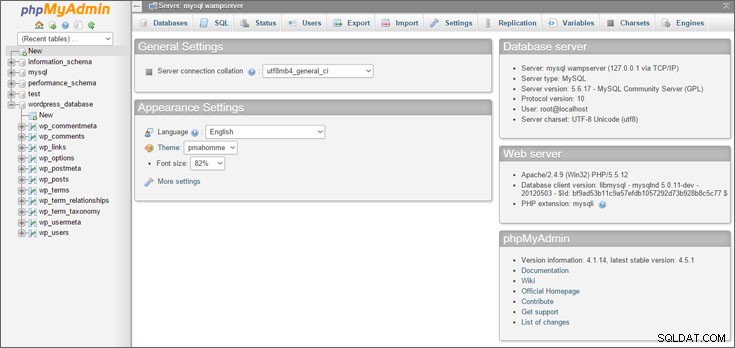
Sul lato sinistro dello schermo, puoi vedere il database denominato “wordpress_database” con il suo elenco di tabelle ampliato. Nota che tutte le tabelle hanno il “wp_” prefisso. Il passaggio successivo consiste nell'esportare la struttura del database da phpMyAdmin e importalo in Vertabelo.
Per farlo, usa il pulsante "Esporta", quindi seleziona il metodo di esportazione "Personalizzato". Scegli il nome del database che desideri esportare e seleziona la sua struttura in Opzioni specifiche del formato. In questo caso, verrà creato e salvato sul disco un file SQL con istruzioni DDL.
Successivamente, accedi a Vertabelo.com e importa il tuo file SQL nel nuovo modello di database. Nella dashboard, fai clic sul pulsante "CREA NUOVO MODELLO". Riempi la casella di testo "Nome modello" con il nome del modello Vertabelo desiderato e scegli MySQL 5.5 nell'elenco "Motore database".
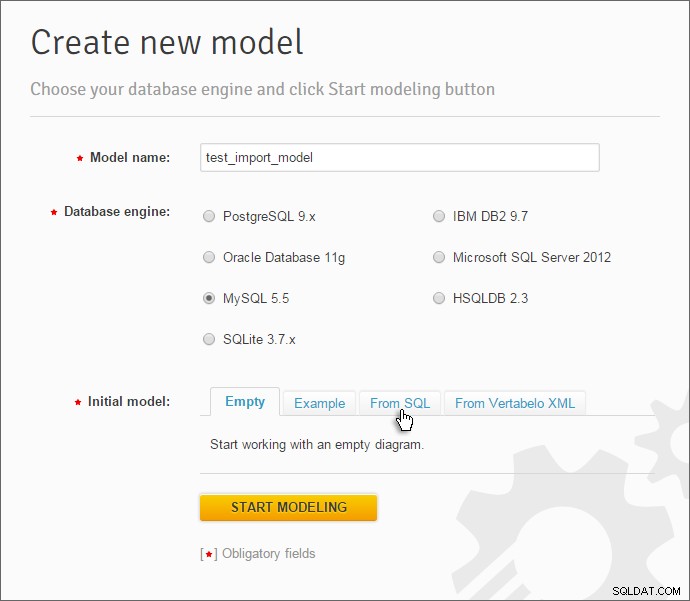
Nella maggior parte dei casi, vogliamo iniziare con un database vuoto, cosa che farà clic sul pulsante "START MODELING". Ma in questo caso, vogliamo utilizzare un file SQL esistente. Per raggiungere questo obiettivo dobbiamo:
- Seleziona "Da SQL" nella sezione "Modello iniziale".
- Fai clic sul pulsante "Scegli file" e recupera il file dal nostro computer utilizzando il pulsante "Sfoglia".
- Fai clic sul pulsante "Importa SQL".
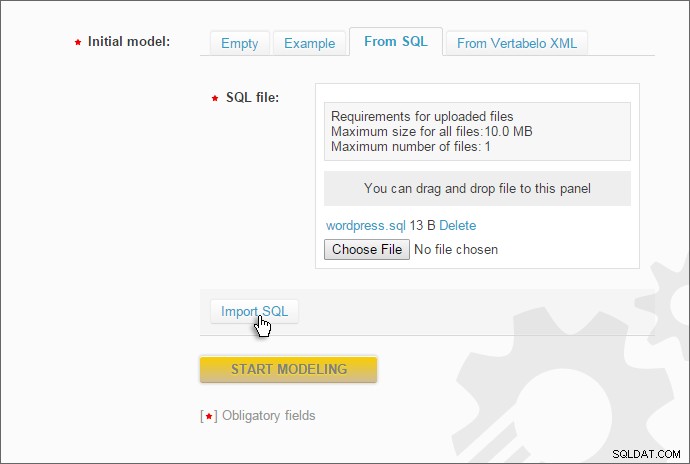
Se tutto è andato bene, vedrai "Il modello è stato importato correttamente". Inoltre, sarà abilitato il pulsante “AVVIO MODELLAZIONE”. Fare clic e iniziare a utilizzare il modello esistente.
Ora possiamo aggiungere nuove funzionalità, oppure possiamo semplicemente essere orgogliosi di noi stessi e del nostro design del database visualizzato con gusto. Ricorda, quell'immagine vale più di mille parole!
A questo punto, il modello si aprirà in Vertabelo e finalmente vedremo le nostre tabelle, e non solo come codice SQL. Otterremo qualcosa del genere (ho riordinato un po' i tavoli):
La prima cosa che noteremo è l'assenza di relazioni tra i tavoli. Questo perché l'installazione standard di WordPress non impone l'integrità referenziale. WordPress utilizza il motore di archiviazione MyISAM, che offre più funzionalità e prestazioni migliori ma non supporta chiavi esterne.
Ai fini di questo articolo, ho creato un progetto WordPress vuoto e l'unica cosa che posso vedere è una pagina vuota. Può sembrare sciocco, ma è abbastanza per esplorare il modello di database di WordPress. Non importa quanto sia complicato un sito WordPress, utilizza sempre le stesse tabelle. L'utilizzo dello stesso codice principale e metacampi offre a WordPress una flessibilità sufficiente per eseguire i siti, indipendentemente dalla loro funzione, design o stile diversi.
C'è ancora più WordPress da vedere
Abbiamo fatto di WordPress il nostro esempio perché è ampiamente utilizzato e noto per la sua semplicità. Tuttavia, avremmo potuto utilizzare qualsiasi altro CMS o qualsiasi altro progetto che avesse un database dietro di esso. Scommetto che puoi pensare a molte situazioni in cui vorresti spostare il tuo progetto di database esistente in uno strumento di progettazione di database. Vertabelo offre la possibilità di importare modelli progettati in precedenza e continuare a lavorarci all'interno del sistema. Durante la formazione di questo articolo, ho utilizzato Importa dal file con le istruzioni DDL.
Nel prossimo articolo stabiliremo le relazioni tra le tabelle e daremo un'occhiata più da vicino alle definizioni delle tabelle. Nel frattempo, sentiti libero di condividere le tue idee e feedback nella sezione commenti qui sotto.